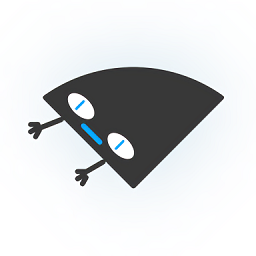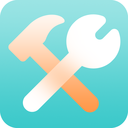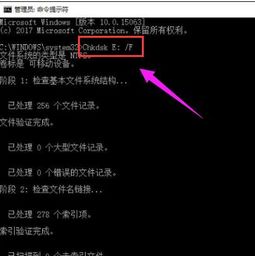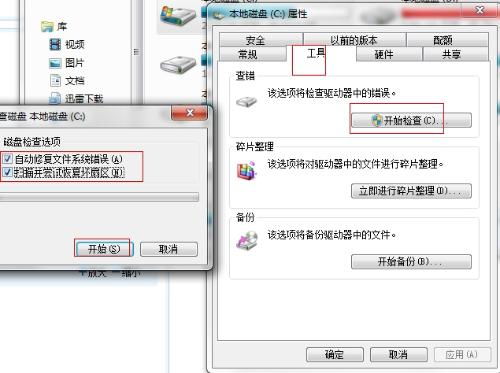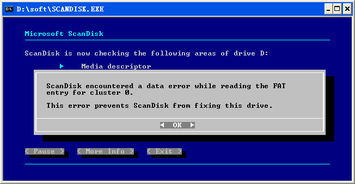掌握CHKDSK:高效使用磁盘修复工具的秘籍
chkdsks磁盘修复工具怎么用

chkdsk是Windows系统内置的一个磁盘检查工具,主要用于检查和修复磁盘上的逻辑错误和物理错误。它可以检查磁盘上的文件系统错误、扇区错误以及恢复可读信息。在使用chkdsk之前,最好先备份你的重要数据,以防万一数据丢失。下面详细介绍chkdsk磁盘修复工具的使用方法。

一、chkdsk的基本语法
chkdsk的基本语法如下:
```
chkdsk [volume:][[path]filename] /f /r /x /c /l[:size]
```
`[volume:]`:指定要检查的驱动器(卷)。
`[[path]filename]`:仅用于修复指定文件的问题。
`/f`:修复磁盘上的错误。
`/r`:查找不正确的扇区并恢复可读信息(隐含/f)。
`/x`:在卷的根目录下,强制卸载该卷。在Windows启动后,该选项无法运行chkdsk。
`/c`:仅显示chkdsk的进度信息。
`/l[:size]`:将日志文件的大小改为指定的KB数。如果没有指定大小,则显示当前日志文件的大小。
二、通过命令提示符使用chkdsk
1. 打开命令提示符
在Windows搜索框中输入“cmd”或“命令提示符”,右键点击“命令提示符”并选择“以管理员身份运行”,以管理员权限打开命令提示符。
2. 运行chkdsk命令
要检查并修复某个磁盘,比如C盘,你需要先卸载该磁盘(在Windows运行时无法直接检查系统卷)。你可以使用以下命令:
```
chkdsk C: /f /r
```
由于C盘通常是系统盘,在Windows运行时无法卸载,系统会提示你是否希望在下次系统启动时检查此卷。输入“Y”并回车确认。
如果你希望在下次启动时自动检查并修复D盘,可以输入:
```
chkdsk D: /f /r
```
同样,系统会提示你是否希望在下次系统启动时检查此卷。输入“Y”并回车确认。
如果你只想查看chkdsk的进度而不进行实际的修复操作,可以使用以下命令:
```
chkdsk C: /c
```
如果你只想检查某个特定文件的问题,可以指定文件的路径和名称。例如:
```
chkdsk C:\path\to\file.txt /f /r
```
3. 重启计算机
如果你选择了在下次启动时检查磁盘,系统会提示你重启计算机。重启后,Windows会在启动过程中自动运行chkdsk命令,检查并修复磁盘上的错误。
三、通过PowerShell使用chkdsk
Windows PowerShell提供了比命令提示符更强大的功能,你同样可以在PowerShell中使用chkdsk命令。
1. 打开PowerShell
在Windows搜索框中输入“PowerShell”,右键点击“Windows PowerShell”并选择“以管理员身份运行”,以管理员权限打开PowerShell。
2. 运行chkdsk命令
在PowerShell中,你可以使用与命令提示符相同的chkdsk语法。例如,要检查并修复C盘,你可以输入:
```
chkdsk C: /f /r
```
系统同样会提示你是否希望在下次系统启动时检查此卷。输入“Y”并回车确认。
重启计算机后,Windows会在启动过程中自动运行chkdsk命令。
四、检查磁盘并生成报告
有时你可能需要生成磁盘检查报告,以便详细分析磁盘上的错误。你可以使用chkdsk的/v参数来生成详细的报告。但需要注意的是,/v参数在Windows 10及以后的版本中已被弃用,你可以使用/scan参数来获取类似的信息。
1. 打开命令提示符或PowerShell
以管理员权限打开命令提示符或PowerShell。
2. 运行chkdsk命令并生成报告
在Windows 10及以后的版本中,你可以使用以下命令来检查磁盘并生成报告:
```
chkdsk C: /scan
```
该命令会扫描C盘并生成详细的报告,但不会在屏幕上显示完整的内容。报告通常保存在Windows的日志文件中,你可以通过事件查看器来查看。
3. 查看日志文件
要查看chkdsk的日志文件,你可以打开“事件查看器”。在Windows搜索框中输入“事件查看器”,并打开它。
在事件查看器中,导航到“Windows日志” > “
- 上一篇: 如何在Win10系统中轻松设置透明任务栏
- 下一篇: 如何撰写问题整改报告?
-
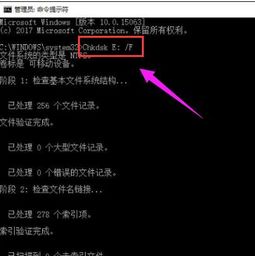 掌握Chkdsk工具:轻松学会磁盘修复与使用方法资讯攻略11-04
掌握Chkdsk工具:轻松学会磁盘修复与使用方法资讯攻略11-04 -
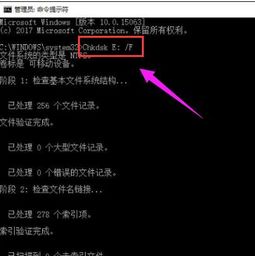 轻松掌握:如何使用磁盘修复命令chkdsk资讯攻略11-14
轻松掌握:如何使用磁盘修复命令chkdsk资讯攻略11-14 -
 如何正确使用磁盘修复命令chkdsk资讯攻略12-08
如何正确使用磁盘修复命令chkdsk资讯攻略12-08 -
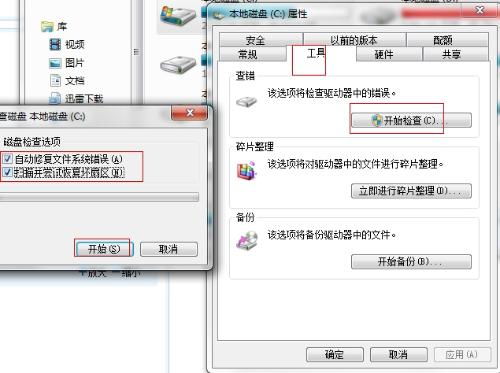 修复XXX损坏文件的Chkdsk工具使用指南资讯攻略11-04
修复XXX损坏文件的Chkdsk工具使用指南资讯攻略11-04 -
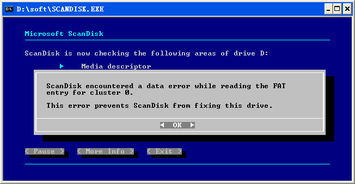 轻松掌握:如何使用PE磁盘修复神器Scandisk资讯攻略11-11
轻松掌握:如何使用PE磁盘修复神器Scandisk资讯攻略11-11 -
 掌握U深度U盘启动盘:HddScan磁盘扫描工具实战指南资讯攻略12-08
掌握U深度U盘启动盘:HddScan磁盘扫描工具实战指南资讯攻略12-08